این مطلب را با دوستان خود به اشتراک بگذارید

گاهی وقتها ممکن است مشکلات مختلفی برای اسپیکر لپ تاپ رخ دهد یا اینکه مشاهده کنید که صدای لپ تاپ قطع شده و شما دلیل آنرا نمیدانید؛ این خرابی ممکن است به علت مشکلات سخت افزاری و نرم افزاری اتفاق بیفتد. به عنوان مثال، بلندگوها یا هدفون لپ تاپ عمل نکند و در کنار آن هم انجام ندادن بروزرسانی مانع از فعال شدن اسپیکر لپ تاپ شود. در این مقاله قصد داریم دلایل و راه حل قطع شدن صدای لپ تاپ را مورد بررسی قرار دهیم، اگر میخواهید بدانید که چرا صدای فیلم در لپ تاپ قطع شده است و تنظیمات صدای لپ تاپ کجاست؟ ادامه مطلب را بخوانید.
برای خرید جدیدترین و خوش قیمت ترین لپ تاپ های موجود در بازار روی لینک بزنید: لپ تاپ
در حالت کلی ما راهحلهای آزمایش شدهای را معرفی خواهیم کرد تا شما بتوانید در صورت قطع شدن صدای لپ تاپ، مسئله را در سریعترین زمان ممکن حل کنید.
این امکان وجود دارد به صورت تصادفی صدای لپ تاپ خود را با فشار دادن کلید سکوت یا کلیک کردن روی نماد بلندگو در نوار وظیفه ویندوز قطع کنید. معمولا صدای لپ تاپ قطع شده در ویندوز 10 به دلیل کاهش میزان صدا اتفاق خواهد افتاد و توصیه میکنیم این مورد را بررسی کنید.

برای بررسی میزان صدا باید روی کلید سکوت یا افزودن صدا (Add Volume) در صفحه کلید لپ تاپ ضربه بزنید. همچنین شما باید روی نماد بلندگو در سمت راست قسمت پایین نوار وظیفه کلیک کرده و صدا را خاموش یا افزایش دهید.

صدای لپ تاپ قطع شده ویندوز
در صورتی که اسپیکرهای خارجی را به برق متصل کردهاید، باید صدا را روشن و افزایش دهید. در صورتی که یک صدای زنگ خاص را شنیدید، اما هنوز موسیقی موردنظرتان پخش نشده است، باید برنامه را بررسی کرده و میزان صدا را افزایش دهید. در حالت کلی باید تنظیمات صدای لپ تاپ را بررسی کرده تا بتوانید مانع از بروز یک خطای سهوی در قطع شدن صدای لپ تاپ شوید.
در صورتی که بلندگوهای داخلی شما کار نمیکنند، سعی کنید هدفونها را متصل کرده و از بلندگوهای خارجی استفاده کنید. در صورتی که صدا را از طریق دستگاههای صوتی خارجی دریافت میکنید، امکان دارد مشکل از اسپیکرهای لپ تاپ باشد.

همچنین در صورتی که دارای یک هدست یا هدفون USB هستید، تلاش کنید آن را متصل کرده و دریافت صدا را بررسی کنید.
دلایل صدا دادن فن لپ تاپ و خاموش نشدن آن:
صدای زیاد فن لپ تاپ
اگر یک دستگاه صوتی USB را متصل کردهاید یا به یک مانیتور HDMI خارجی وصل شدهاید که فاقد بلندگو است، احتمالا ویندوز صدا را به دستگاه خروجی اشتباه هدایت کرده و باعث میشود که به خرابی اسپیکر لپ تاپ شک کنید.
برای حل این مشکل وارد نوار وظیفه ویندوز شوید و روی آیکون بلندگو راست کلیک کنید. در ادامه کار باید گزینه بازگشایی تنظیمات صدا (Open Sound Settings) را انتخاب کرده و روی Audio Preference ضربه بزنید. در بخش خروجی هم روی مدیریت دستگاههای صدا (Manage Sound Devices) ضربه بزنید.
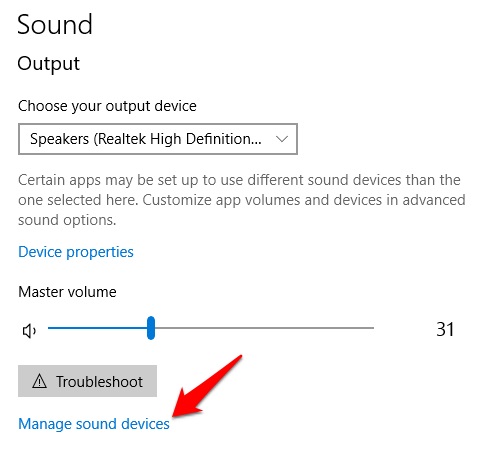
دستگاه خروجی را انتخاب کرده و روی گزینه آزمایش (Test) کلیک کنید. شما باید دستگاههای صوتی مختلف را آزمایش کرده تا زمانی که صدا را بشنوید.
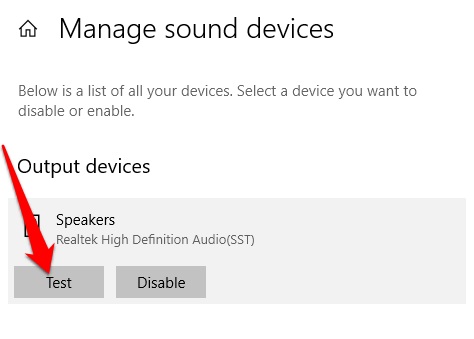

اتصالات همانند هدفون، اسپیکرها، جکها و سایر موارد را مورد بررسی قرار دهید. این احتمال وجود دارد که برخی از اتصالات ضعیف شده باشند و همین مسئله باعث پخش نشدن صدا از طریق لپ تاپ شود. در صورتی که بلندگو و هدفون متصل شدهاند، یکی از آنها را از برق جدا کرده و و عملکرد آن را بررسی کنید.
چگونه صدای ارسال پیام واتساپ را قطع کنیم؟
قطع کردن صدای چت واتساپ
عیبیابی صدا میتواند باعث رفع خودکار مشکلات صوتی دستگاه شود. برای انجام این کار باید روی منوی استارت رفته و پس از انتخاب گزینه تنظیمات (Settings)، سیستم (System) را انتخاب کرده و روی گزینه عیبیابی (Sound Troubleshoot) کلیک کنید. همچنین شما میتوانید در بخش جستجو عبارت Audio Troubleshooter را تایپ کنید و در ادامه گزینه Fix را انتخاب کرده و با جستجوی مشکل، خرابی را رفع کنید.
دستگاهی که میخواهید عیبیابی کنید را انتخاب کرده و دستورالعملها را برای تکمیل فرایند دنبال کنید. با انجام این کار میتوان گفت یکی از تنظیمات صدای لپ تاپ در ویندوز 10 را انجام دادهاید. مشکل صدا در لپ تاپ اچ پی یا سایر برندها هم امکان دارد رخ دهد. همچنین صدای لپ تاپ لنوو قطع شده هم یکی از مهمترین سوالهای کاربران است که میتوانید با روشهای ذکرشده برای رفع آنها اقدام کنید.

یکی دیگر از روشهای حل مشکل قطع شدن صدا در لپ تاپ را باید آپدیت کردن ویندوز دانست. شما باید برای انجام این کار وارد منوی استارت شوید و از بخش تنظیمات (Settings)، گزینه بروزرسانی و امنیت (Update & Security) را انتخاب کنید.
هم اکنون باید روی گزینه آپدیت ویندوز (Windows Update) کلیک کرده و در نهایت گزینه بررسی آپدیتها (Check for Updates) را انتخاب کنید.
در صورتی که بروزرسانیها در دسترس قرار داشته باشند، باید روی گزینه هم اکنون نصب کن (Install Now) کلیک کنید. همچنین شما میتوانید روی بروزرسانیهای مدنظر خود کلیک کرده و سپس Install را انتخاب کنید.
در کنار بررسی قرار داشتن اسپیکرها در حالت بی صدا یا صدای زیاد، باید غیرفعال بودن آنها را هم مورد بررسی قرار دهید. برای انجام این کار باید روی منوی استارت کلیک کرده و از بخش تنظیمات (Settings)، سیستم (System) را انتخاب کرده و در نهایت وارد بخش صدا (Sound) شوید. دستگاه خود را انتخاب کرده و سپس روی ویژگیهای دستگاه برای تنظیم ورودی و خروجی کلیک کنید.
تیک گزینه Disable را برای دستگاه خود بردارید و عمل کردن صدا را مورد بررسی قرار دهید.
راهکارهایی که صدای لپ تاپ شما را بلندتر میکند:
تقویت صدای لپ تاپ
وجود درایورهای قدیمی میتوانند باعث ایجاد مشکلات صوتی و یا بروز خطا در سایر سخت افزارها شوند. شما باید بروزرسانی درایور صوتی خود را مورد بررسی قرار دهید. همچنین شما میتوانید آن را حذف کرده و مجددا نصب کنید. شما باید برای بروزرسانی درایور صوتی خود روی منوی استارت رفته و روی گزینه مدیریت دستگاه (Device Manager) راست کلیک کنید.
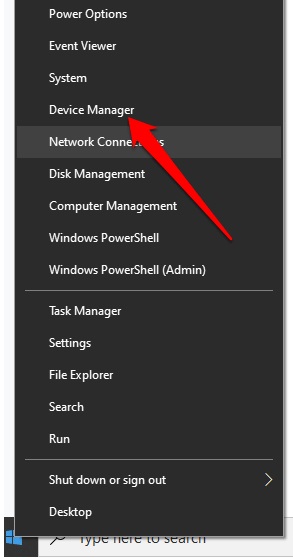
دسته کنترل صدا، ویدیو و بازی را گسترش (Expand) دهید.
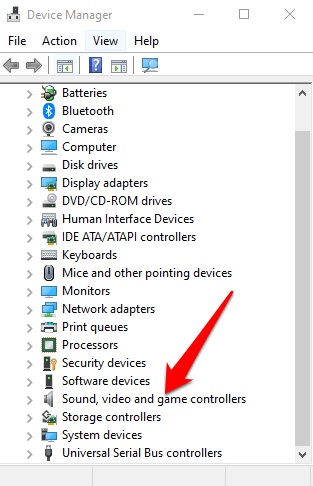
هم اکنون باید روی کارت صدا یا دستگاه صوتی خود راست کلیک کرده و گزینه بروزرسانی درایور (Update Driver) را انتخاب کنید.
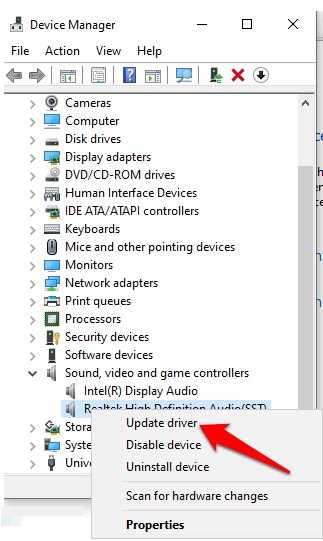
گزینه جستجوی خودکار برای آپدیت درایور (Search Automatically for Updated Driver Software) را انتخاب کنید.
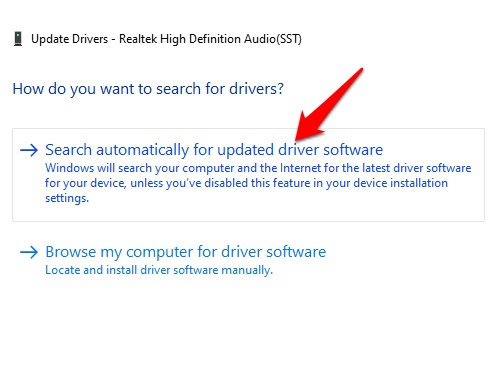
هم اکنون ویندوز برای جستجوی یک درایور جدید، جستجو را آغاز خواهد کرد و در غیر این صورت، بهتر است وب سایت تولیدکننده را برای دریافت بروزرسانی درایور جستجو کنید. در صورتی که بروزرسانی درایور صوتی نتواند مشکل را حل کند، آن را حذف کرده و رایانه را مجددا راهاندازی کنید تا درایور نصب شود. برای انجام این کار باید وارد مدیریت دستگاه (Device Manager) شوید و از بخش Sound, Video and Game Controllers باید روی Audio Device یا Sound Card راست کلیک کنید. هم اکنون گزینه حذف دستگاه (Uninstall Device) را انتخاب کنید.
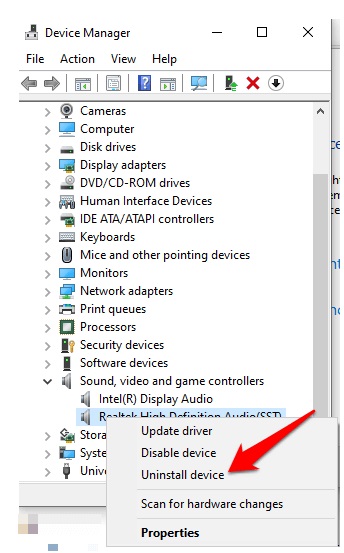
شما باید روی باکس مربوط به گزینه Delete the Driver Software for this Device کلیک کنید و گزینه حذف کردن (Uninstall) را انتخاب کنید. هم اکنون کامپیوتر شما مجددا راهاندازی خواهد شد.
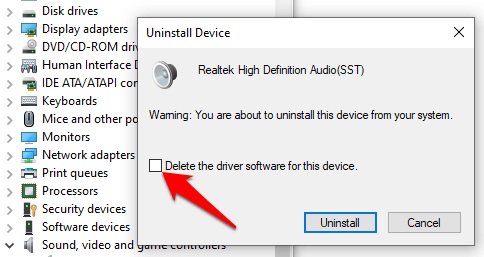
نکته: در صورتی که یک نماد زرد در کنار درایور موردنظرتان مشاهده کردید، بدین معنا است که باید بروزرسانی را در وب سایت تولیدکننده بیابید.
بهترین برنامه ضبط صدا اندروید در حد استودیو:
ضبط صدا
ویندوز دارای یک درایور صوتی عمومی بوده که در صورت عمل نکردن دو گزینه نخست بروزرسانی یا حذف و نصب مجدد، باید از آن استفاده کنید. برای استفاده از درایور عمومی باید روی منوی استارت کلیک کرده و گزینه مدیریت دستگاه (Device Manager) را انتخاب کنید. در ادامه کار باید روی Sound, Video and Game Controllers راست کلیک کرده و آن را گسترش (Expand) دهید. هم اکنون باید روی دستگاه صوتی یا کارت صدا راست کلیک کنید و گزینه بروزرسانی درایور (Update Driver) را انتخاب کنید تا بتوانید درگام بعد، گزینه Browse my Computer for Driver Software را انتخاب و روی Let me Pick from a list of device drivers on my Computer کلیک کنید.
هم اکنون باید روی دستگاه صوتی خود کلیک کرده و گزینه Next را انتخاب کنید. دستورالعملهای روی صفحه نمایش خود را برای نصب درایور عمومی دنبال کنید.
در صورتی که صدا با استفاده از روشهای ذکرشده پخش نشد، سعی کنید درایور لپ تاپ را به عقب بازگردانید. برای انجام این کار باید از منوی استارت وارد بخش مدیریت دستگاه شوید و روی Sound, Video and Game Controllers راست کلیک کرده و این کار را روی دستگاه صوتی یا کارت صدا هم تکرار کنید. هم اکنون گزینه Properties را انتخاب کنید.
شما باید روی برگه درایور کلیک کرده و گزینه Roll Back Driver را انتخاب کنید.
دستورالعملهای روی نمایشگر را دنبال کرده و برای بازگرداندن درایور صوتی روی Yes کلیک کنید.
کدام سریال Netfelix را باید ببینیم:
بهترین سریال های نتفلیکس
هنگامی که مایکروسافت بروزرسانیهایی را در سیستم عامل شما نصب میکند، بازیابی سیستم ایجاد خواهد شد. شما میتوانید با انجام بازیابی، سیستم پخش را فعال کنید. برای انجام این کار باید وارد کنترل پنل (Control Panel) شوید و عبارت Recovery را در کادر جستجو تایپ کنید.
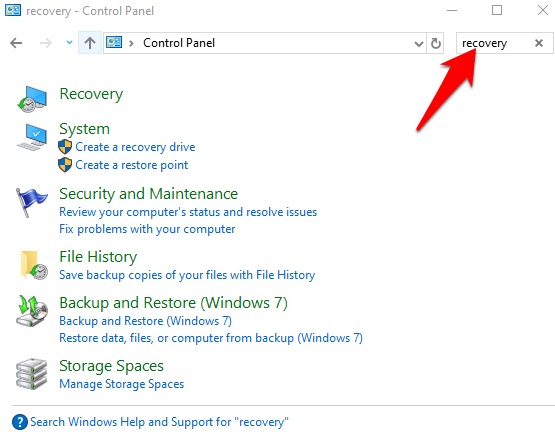
گزینه ریکاوری (Recovery) را انتخاب کنید.
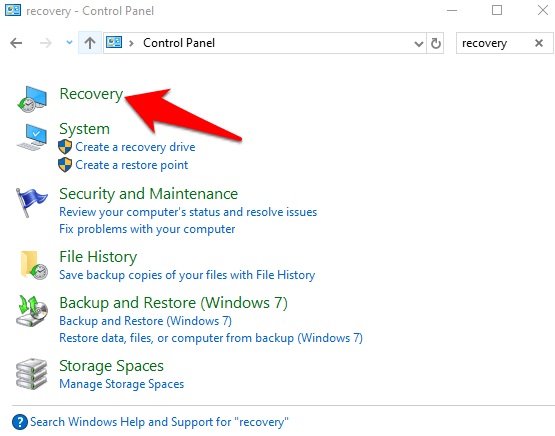
در ادامه کار باید روی گزینه باز کردن بازیابی سیستم (Open System Restore) کلیک کنید.
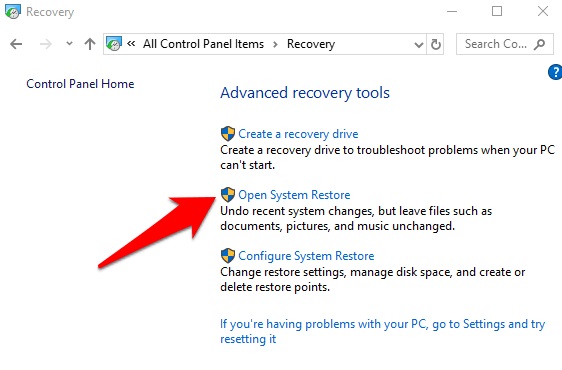
هم اکنون باید روی گزینه بعد (Next) در Restore System Files and Settings کلیک کنید.
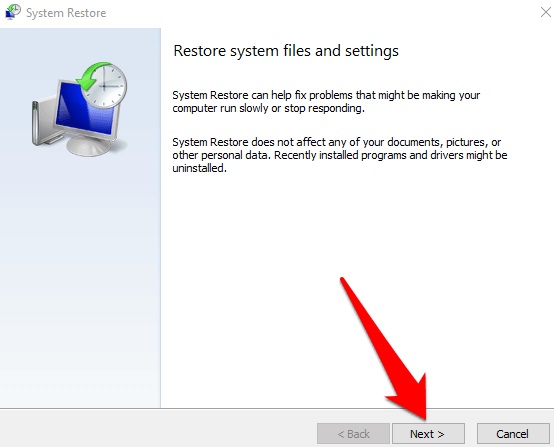
نقطه بازیابی موردنظرتان را که قصد استفاده از آن را دارید، انتخاب کرده و روی Scan for Affected Programs کلیک کنید تا بتوانید وضعیت درایور را بررسی کنید. در صورتی که گزینه هیچ مشکلی شناسایی نشد (None Detected) را نمایش داد، باید راهحل بعدی را دنبال کنید.
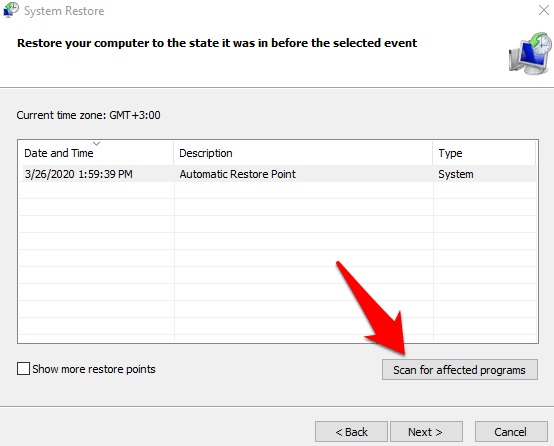
آموزش کار با نرم افزار اسمارت سوییچ سامسونگ:
اسمارت سویچ
در صورتی که از USB یا HDMI برای متصل کردن به یک دستگاه صوتی استفاده میکنید، میتوانید با ورود به کنترل پنل و در ادامه بخش Hardware and Sound، گزینه Sound را انتخاب کرده تا امکان انتخاب دستگاه به عنوان دستگاه پخشکننده پیشفرض فراهم شود.
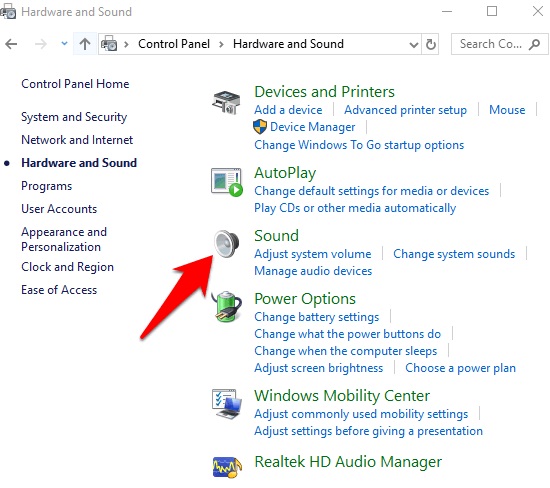
هم اکنون باید روی برگه Playback کلیک کنید و در ادامه روی دستگاه صوتی خود راست کلیک کرده تا بتوانید گزینه Set as Default device کلیک کرده و گزینه تایید (Ok) را انتخاب کنید.
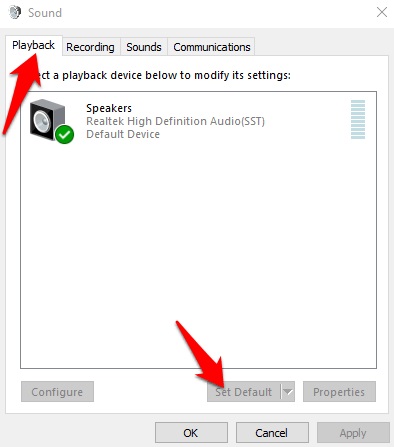
برای انجام این کار باید عبارت Services را در کادر جستجو تایپ کرده و از نتایج جستجو Services را انتخاب کنید.
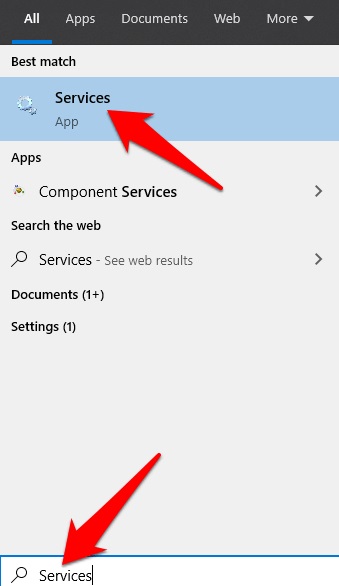
هم اکنون باید روی Windows Audio, Windows Audio Endpoint Builder and Remote Procedure Call (RPC) راست کلیک کرده و گزینه راهاندازی مجدد (Restart) را انتخاب کنید.
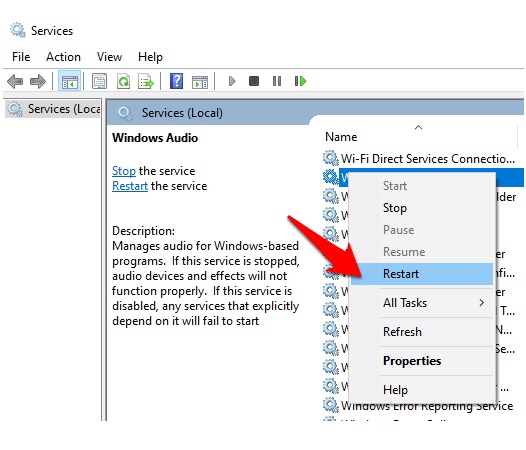
اپلیکیشن های موزیک که باید در دستگاه iOS خود داشته باشید:
برنامه موزیک برای ایفون
برای انجام این کار باید وارد کنترل پنل شوید و از بخش Hardware and Sound، گزینه Sound را انتخاب کنید.
شما باید روی برگه Playback کلیک کرده و در نهایت با راست کلیک روی Default Device، گزینه Properties را انتخاب کنید.
در پایین برگه پیشرفته (Advanced) باید وارد فرمت پیشفرض (Default Format شوید و تنظیمات را تغییر داده روی تایید (Ok) کلیک کنید.
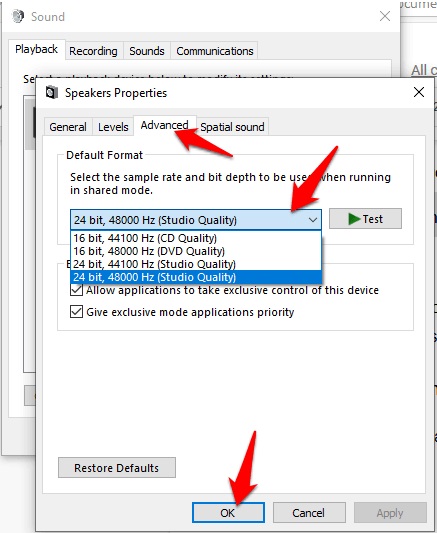
هم اکنون باید وضعیت پخش صدا توسط دستگاه صوتی خود را مورد بررسی قرار دهید. در صورتی که مجددا مشکل حل نشد، مراحل زیر را دنبال کنید.
اگر صدای اسپیکر تلویزیون شما ضعیف شده مطلب زیر را بخوانید:
تقویت صدای تلویزیون
مشکلات صوتی ممکن است به علت کدک صوتی با وضوح بالا IDT در سیستم صوتی ایجاد شود. شما میتوانید این مشکل را با استفاده از بروزرسانی دستی درایور رفع کنید که به شما اجازه میدهد درایور صوتی موردنظر خود را هم انتخاب کنید. با این که تمام سیستمهای صوتی فاقد این قابلیت هستند و این مسئله را باید مدنظر قرار دهید.
شما باید از منوی استارت وارد بخش مدیریت دستگاه (Device Manager) شوید و از Sound, video and game controllers، گزینه IDT High Definition Audio CODEC را بیابید.
هنگامی که این گزینه را مشاهده کردید، باید روی آن راست کلیک کرده و گزینه بروزرسانی درایو (Update Driver) را انتخاب کنید.
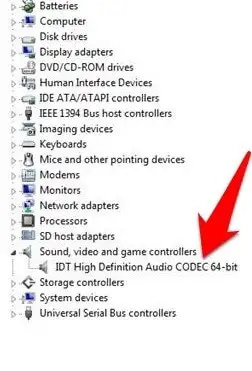
در صورتی که یک لیست از درایورهایی که به صورت پیشفرض نصب شدهاند را مشاهده کردید، باید روی دستگاه صوتی باکیفیت بالا (High Definition Audio Device) کلیک کرده و گزینه Next را برای نصب انتخاب کنید.
در صورتی که مشکل صدا مربوط به میکروفون است، تنظیمات حریم خصوصی آن را با کلیک کردن روی منوی استارت، سپس تنظیمات و در ادامه حریم خصوصی (Privacy) و انتخاب میکروفون (Microphone) انجام دهید.
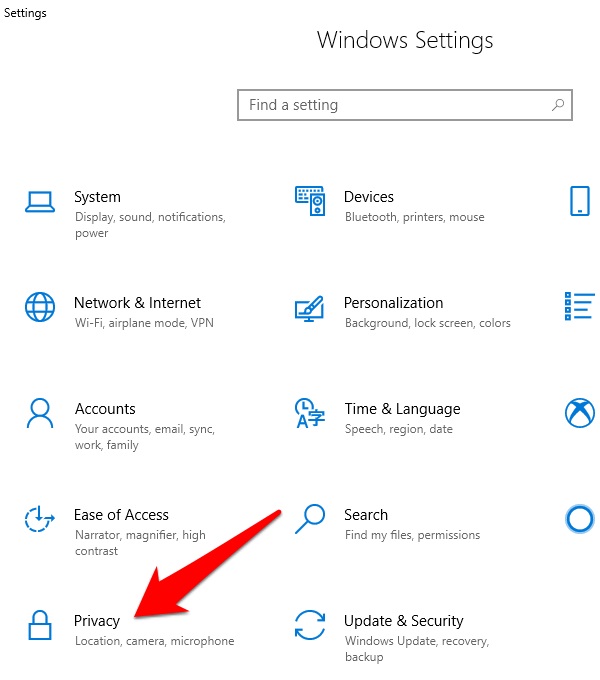
شما باید روی تغییر (Change) در تنظیمات Allow access to the microphone on this device کلیک کرده و آن را فعال کنید.
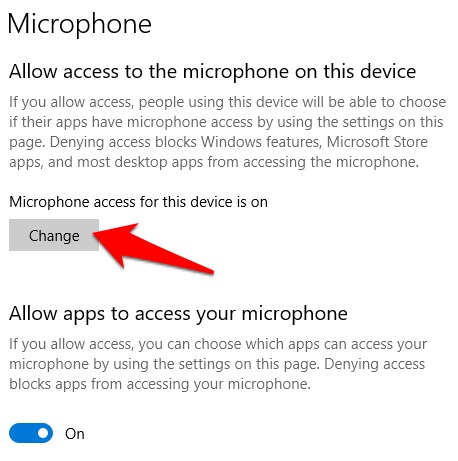
هم اکنون باید انتخاب کنید که کدام برنامهها میتوانند به میکروفون دسترسی داشته باشند (Choose which Microsoft Store apps can access your microphone) و در نهایت فعالسازی را انجام دهید.
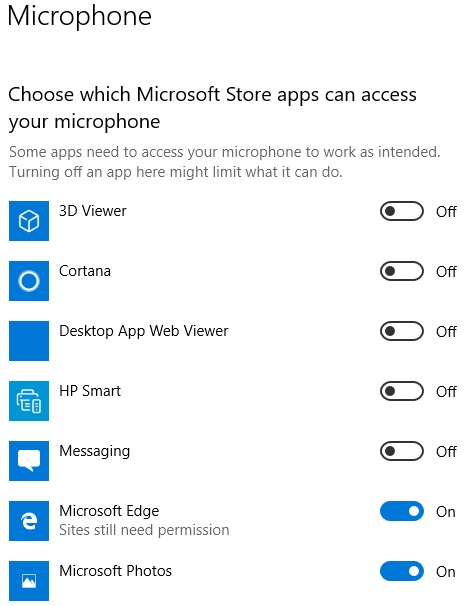
هر چیز که لازم است قبل از ورود به tiktok بدانید:
آموزش کار با تیک تاک
پیشرفتهای صوتی ممکن است باعث بروز مشکلات صوتی شوند. با این که همه دستگاهها دارای پیشرفتهای صوتی نیستند، اما اگر دستگاه شما دارای این قابلیت است، غیرفعال کردن آنها میتواند باعث رفع مشکل صدا شود.
برای غیر فعال کردن هرگونه پیشرفت صوتی که ممکن است روشن باشد، باید روی Control Panel رفته و از بخش Hardware and Sound، گزینه صدا (Sound) را انتخاب کنید.
شما باید روی برگه Playback کلیک کنید، سپس با راست کلیک کردن روی دستگاه پیشفرض، Properties را انتخاب کنید.
بسته به گزینهای که مشاهده میکنید، باید باکس Disable all enhancements یا Disable all sound effects را در برگه Enhancements انتخاب کنید.
هم اکنون باید روی تایید (Ok) کلیک کرده و پخش صدا را بررسی کنید. شما میتوانید این مراحل را برای همه دستگاههای پیشفرض خود تکرار کنید.
کاربران Asus شاید نیاز داشته باشید:
چگونه لپ تاپ ایسوس را به تلویزیون وصل کنیم
در شرایط بسیار نادر ممکن است بروزرسانی نرم افزار، ناسازگاری سخت افزار یا نصب مجدد ویندوز باعث مشکل کار نکردن صدا در لپ تاپ شود. اگر با چنین وضعیتی مواجه شدید، باید برخی تنظیمات را در بایوس تغییر دهید.
بایوس میتواند همه چیز را در رایانه کنترل کند. شما باید وارد وارد محیط بایوس شوید. در صورتی که دارای لپ تاپهای قدیمی هستید، میتوانید هنگام روشن شدن دستگاه، کلیدهای F1 یا F2 را فشار دهید تا بتوانید وارد محیط بایوس شوید. در صورتی که لپ تاپ شما جدید است، باید مراحل زیر را برای ورود به این بخش انجام دهید. وارد منوی استارت شوید و از بخش تنظیمات، گزینه بروزرسانی و امنیت (Update & Security) را انتخاب کنید.
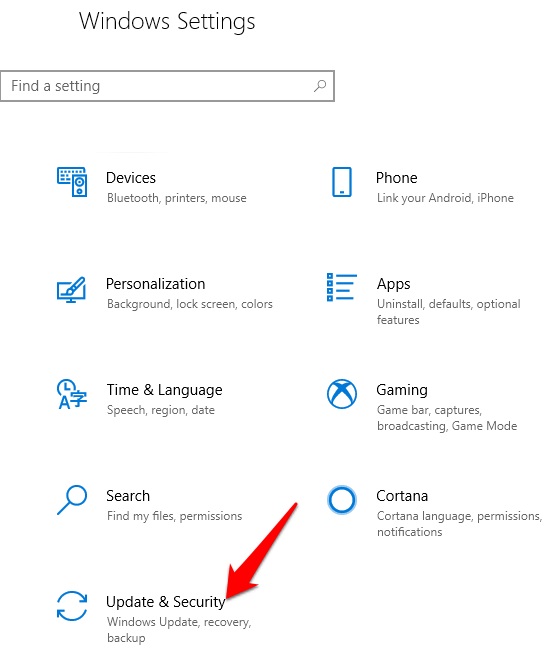
هم اکنون باید روی گزینه بازیابی (Recovery) کلیک کرده و گزینه راهاندازی مجدد (Restart Now را در پایین Advanced Startup انتخاب کنید.
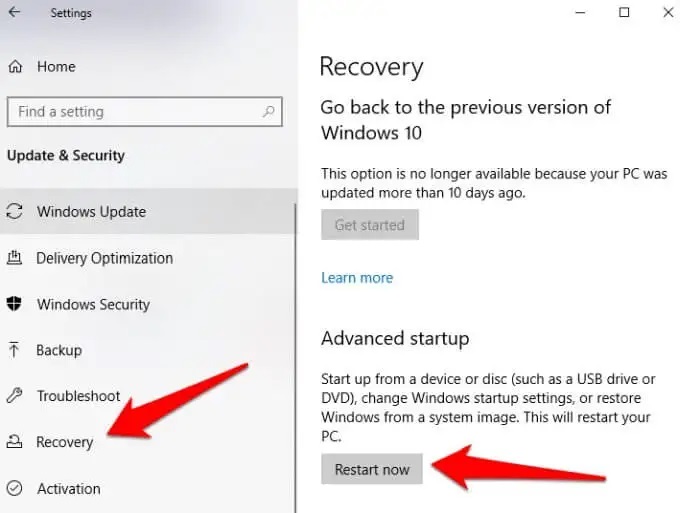
گزینه عیبیابی (Troubleshoot) را انتخاب کنید.
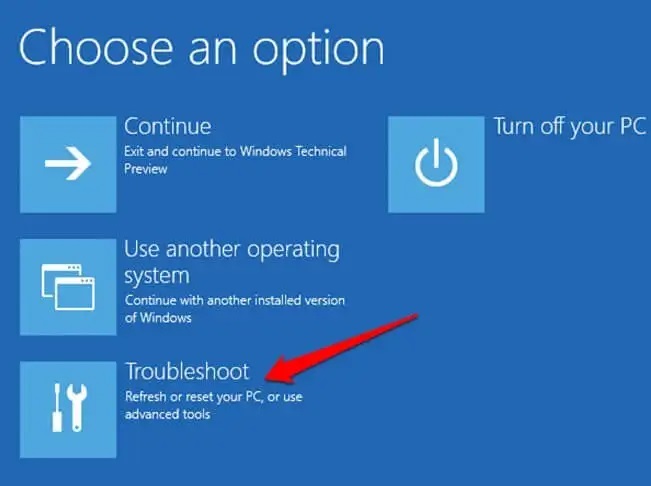
در ادامه کار باید روی تنظیمات پیشرفته (Advanced Options) کلیک کنید.
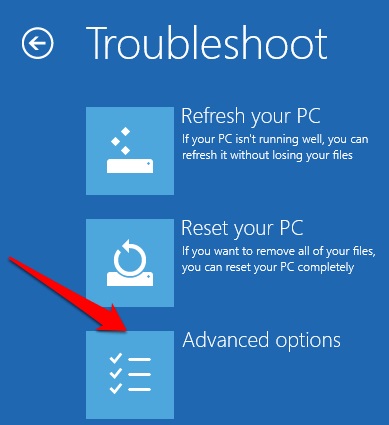
تنظیمات UEFI Firmwareرا انتخاب کنید. در صورتی که نماد در دسترس قرار ندارد، باید روی تنظیمات startup کلیک کنید.
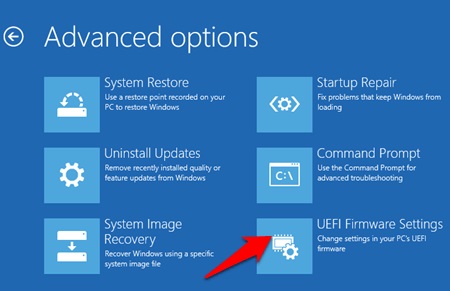
پس از راهاندازی مجدد لپ تاپ باید روی کلیدهای F1 یا F2 ضربه بزنید تا وارد بایوس شوید و در نهایت روی راهاندازی مجدد (Restart) کلیک کنید. سیستم مجددا راهاندازی شده و شما وارد محیط بایوس خواهید شد. در بخش بایوس، فعال بودن کارت صدا را بررسی کنید. همچنین باید بروزرسانی آخرین نسخه بایوس را هم مورد بررسی و ارزیابی قرار دهید.
نکته: هنگام انجام این کار باید نهایت دقت را داشته باشید. در صورتی که یک اقدام اشتباه را انجام دهید، قطعا موارد مختلف را خراب خواهید کرد.
برای اجرای بازی PubG چه موبایلی بخریم؟
بهترین گوشی برای پابجی
در صورتی که هیچ کدام از روشهای ذکرشده نتوانند مشکل قطع شدن صدای لپ تاپ را حل کنند، باید دستگاه خود را به مراکز تعمیر مجاز انتقال دهید تا وضعیت اسپیکرها را مورد بررسی قرار دهند. در صورتی که اسپیکرها دچار مشکل شده باشند، میتوانید آنها را تعمیر کنید.

بدون تردید قطع شدن صدای لپ تاپ را باید یکی از مشکلاتی دانست که کاربران ممکن است تجربه کنند. در این مقاله سعی شد روشهای حل مشکل قطع شدن صدای لپ تاپ را آموزش دهیم تا شما بتوانید بدون نیاز به مراجعه و انتقال لپ تاپ به مراکز مجاز تعمیرات، خطای احتمالی را رفع کنید.
آیا امکان خرابی اسپیکر لپ تاپ در صورت قطع شدن صدای دستگاه وجود دارد؟ ابتدا باید کلیه مراحل ذکرشده را برای رفع مشکل دنبال کنید و اگر موفق به حل مشکل نشوید، میتوان گفت اسپیکر دچار مشکل شده است.
آیا آپدیت درایور میتواند قطع شدن صدای لپ تاپ را حل کند؟ بله؛ یکی از مهمترین راهحلهای این مشکل را میتوان آپدیت کردن درایور دانست و با انجام این اقدام میتوانید باعث حل مشکل قطعی صدای لپ تاپ شوید.

بررسی گوشی سامسونگ اس ۲۴ اولترا به همراه تست گیمینگ و کیفیت دوربین ها
حسین
سلام من درایور صدام دانلود کردم اما باز هم داخل قسمت رکوردینگ چی زی نیومده و وارد خیلی از برنامه ها نمیشه
سحر
خیلی عالی بود ممنون.مشکلم حل شد.
احسان نیک پی
سیدجوادی
عالی بود، دستتون درد نکنه کار من راه افتاد درست وقتی که کلاس داشتم صدای لپ تاپم خود به خود قطع شد نمی تونستم جلسه رو گوش کنم سرچ کردم صفحه شما را پیدا کردم همون پیشنهاد اولی که داده بودید سرچ مشکل در لپ تاپ همون رو زدم خودش اصلاح کرد و راستارد کرد لپ تاپ رو. عالی بود واقعا ممنونم زنده باشید.
حسنا
سلااااام
من همه راها رو رفتم و راه آخری که وارد محیط بایوس شدم و همه رو زدم default 😁
انتظار نداشتم که با همین ی گزینه درست بشه
ولی شدددددد😍😍😍😍
یه دنیا تشکر 😍😍🫰
بهنام
احسان نیک پی
رادمان
من صدا لاگین ویندوز فعال کرده بودم صداش نمیومد این روش ها رو امتحان کردم صدام قطع شد
احسان نیک پی
morfiiin@mailna.co
با سلام من رفتم چک کردم همه چی عادی بود اما هنوزم لب تابم صداش نمیاد
بنظرتون چه مشکلی میتونه داشته باشه؟
احسان نیک پی
Mehdi
aaaaali bood. 2 rooz ba laptop var raftam nashod . matlab shoma koli komak kard moshkelam hal beshe. damet gar
احسان نیک پی
احسان نیک پی
سلام
وقت بخیر
احتمالا درایور صدا نصب نیست
برنامه Driver Reviver رو نصب کنید روی لپ تاپ و تمام درایورهای لازم رو نصب کنید
javad eshaghi
سلام. وقت بخیر. من جواد اسحاقی هستم از مشهد. صدای نوت بوکم قطع است و نوت بوکم را چندین بار به تعمیرگاههای کامپیوتر در مشهد بردم و صدای نوت بوکم را درست نکردند و به دروغ به من گفتند که نوت بوکم صدا دارد و من را سر کارم گذاشتند. ویندوز 7 روی نوت بوکم نصب است و سی دی های نصب صدای نوت بوکم را ندارم و روی نوت بوکم نرم افزار any desk نصب است. لطفا اگر میتوانید فورا از راه دور بوسیله نرم افزار
any desk علت قطع شدن صدای نوت بوکم را پیدا کنید و علت قطع شدن صدای نوت بوکم را فورا به شماره موبایل پیامک بزنید تا من نوت بوکم را به تعمیرگاه کامپیوتر در مشهد ببرم و از تعمیرگاه بخواهم که صدای نوت بوکم را درست کنند چون من میخواهم با نوت بوکم کلاس آن لاین برای دروس مورد نیازم برگزار کنم. با تشکر فراوان. جواد اسحاقی از مشهد.
هستی
اسی
یاس